今回はこんなお悩みを解決します。

生徒が板書をうつすのに必死で話を聞かない…。うつす時間をあげる余裕もない。



学びに直結しない「作業」の時間は減らしたいですよね。
板書うつしの時間をなくしたい時はこうしましょう!
OneNote Class Notebookのコンテンツライブラリに板書をし、生徒と共有!



詳しく見ていきましょう。
そもそもOneNote Class Notebookって何?って方はこちらをご覧ください。
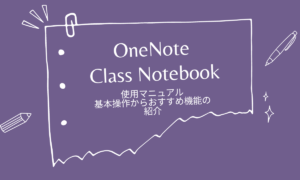
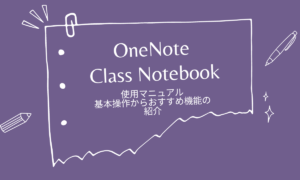
板書の見本
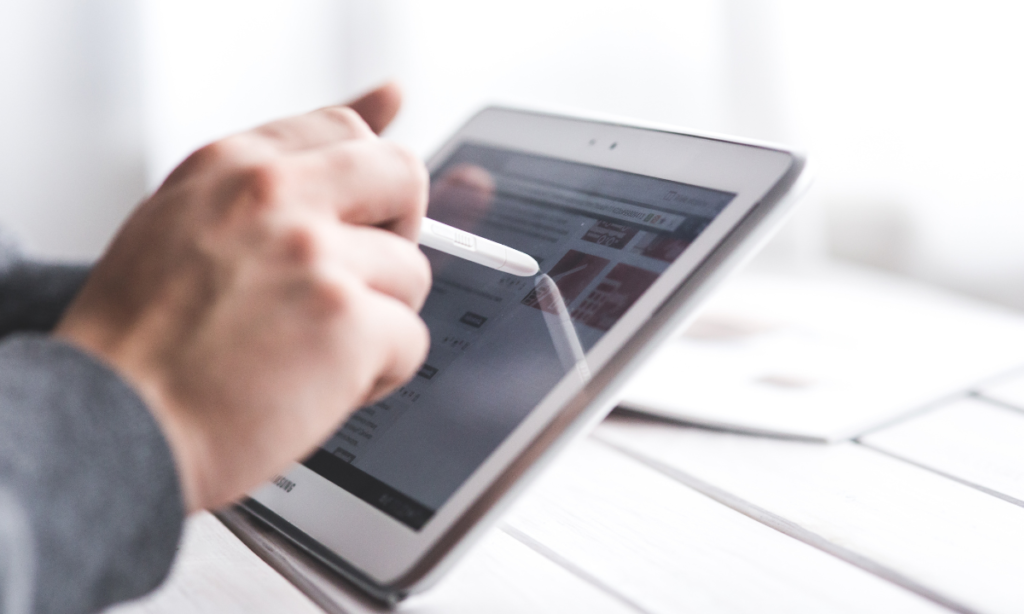
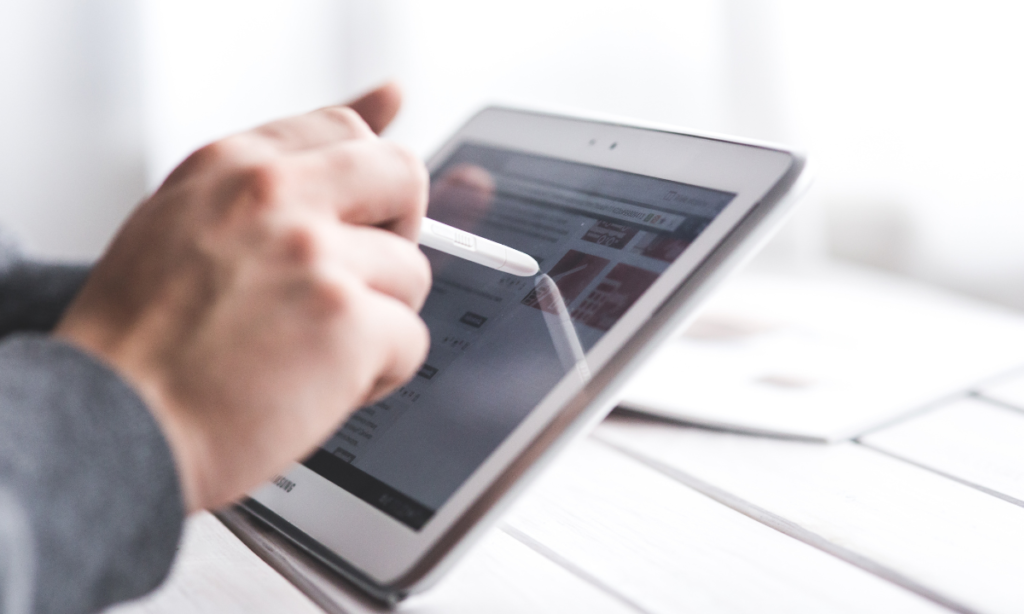



こんな感じでOneNoteに書き込んでいきます。


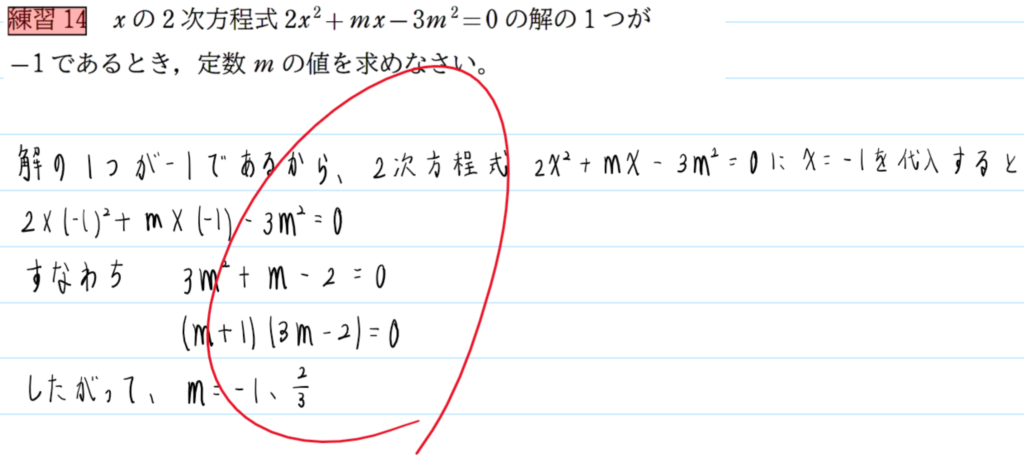
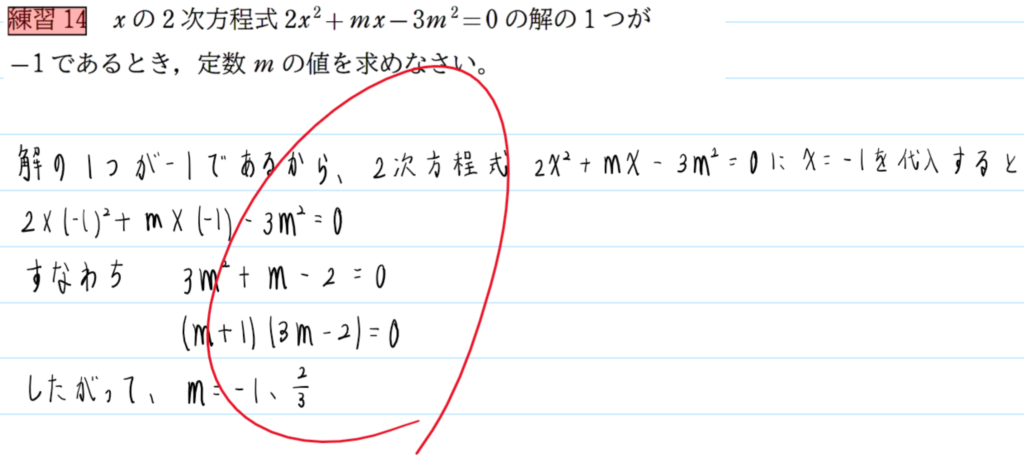
教員のタブレットで書いている画面を、プロジェクターに写すことで板書にしましょう。
板書が生徒のOneNoteにリアルタイムで共有されます。
板書を写す必要がなくなり、説明を聞くことに専念できます。



授業時間は貴重ですから「濃い学び」を提供したいですよね。
「作業」ではなく「学習効果の高い活動」に時間を使いましょう!
板書の共有方法


①:Class Notebookの設定を行う
初回はTeamsにアクセスしてClass NotebookをOneNoteアプリで開けるようにします。
設定方法はこちらの記事から
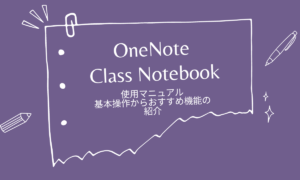
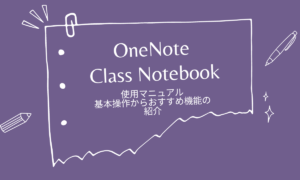
②:コンテンツライブラリにページを追加
コンテンツライブラリのセクションにページを追加する。
授業用ノートとして使いやすいページの作成方法についてはこちら


③:コンテンツライブラリのページに板書する
プロジェクタなどで教員のページを写して、板書していきましょう。
コンテンツライブラリのページは教員のみ編集可
生徒はコピー可で、編集は不可
コンテンツライブラリで板書をいつでも見られるため、
生徒は板書を写す必要がなく、授業を聞くことに専念できます。
生徒からも「先生が授業中に書いていたノートが見られて便利」と好評です。
以上、OneNoteを用いた板書共有の方法でした!



そもそも「タブレットを授業ノートにする」って可能なの?って方はこちらの記事をどうぞ!





保護者への情報発信に役立つクラスホームページの作り方はこちらの記事をどうぞ



コメント